而且在 .ssh 目录下执行完 ssh-add ~/.ssh/id_rsa 或者 ssh-add -K ~/.ssh/id_rsa 之后, 每次重启都要重新执行一下这样的命令才行, 这显然是无法忍受的.
看了在网上看了很多文章都无法解决
后来在这里找到了解决办法: https://www.shintaku.cc/posts/ssh-add/
现摘录如下:
自从macOS升级到Sierra 10.12以后 ssh-agent 不会自动加载密码短语了,每次重启后ssh登机器时总是提示输入密钥的密码短语,所以每次开机都要用 ssh-add -K ~/.ssh/id_rsa 将它手动添加到钥匙串中才行。
后来在 GitHub 找到了解决方案,其实就是简单配置了一下 ~/.ssh/config :
用IdentityFile指定要自动添加的密钥即可。
现在终于可以愉快的coding了!
假如你拿到的是一台全新的机器, 那么你要按照下面的 *** 作步骤进行:
以后每次启动电脑source tree都会自动加载sshkey.
id_rsa是ssh的私钥,id_rsa.pub是对应的公钥,以上两个是OpenSSH用的格式,ppk文件中同时包含了公钥和私钥,多见于putty客户端。id_rsa和ppk文件是可以互相转的,可以打开看看,都是纯文本,差别不大
打开电脑,随便找个路径,最好纯字母路径, 不要带有特殊字符, 建立一个ssh专属文件夹,打开后,鼠标右键打开git bash
敲入 ssh-keygen, 路径下会自动生成2个文件
id_rsa, 用来导入到sourcetree 的设置里面
id_rsa.pub,打开里面内容,复制内容到gitlab 的ssh方框内
ssh密钥生成后, 先打开gitlab的ssh设定, 把id_rsa.pub里面的内容全部复制进去, 点击add,
gitlab的SSH key就添加成功了
再打开Sourcetree--工具--选项, 添加SSH密钥, 如id_rsa
SSH客户端,选择“OpenSSH”
至此, 基本设定已经完成了, 然后通过添加先Clone路径, 选择用ssh方式进行clone.
在推送分支时,提示 SSH 密钥认证失败,点击是
点击工具-选项
选择 SSH 客户端: OpenSSH 即可,点击确定
sourcetree是一个git的gui客户端,github是一个代码托管平台,使用git提供版本控制服务。sourcetree就是用来管理代码的本地客户端,比如你可以用sourcetree提交代码到github,clone github上的开源项目。至于怎么生成key,看下面的步骤:windows下如何github ssh 公钥1. 安装git,从程序目录打开 "Git Bash"
2. 键入命令:ssh-keygen -t rsa -C "email@email.com"
"email@email.com"是github账号
3. 提醒你输入key的名称,输入如id_rsa
4. 在C:\Documents and Settings\Administrator\下产生两个文件:id_rsa和id_rsa.pub
5. 把4中生成的密钥文件复制到C:\Documents and Settings\Administrator\.ssh\ 目 录下。
6. 用记事本打开id_rsa.pub文件,复制内容,在github.com的网站上到ssh密钥管理页面,添加新公钥,随便取个名字,内容粘贴刚
才复制的内容。
7. ^_^ OK了
需要注意步骤2中产生的密钥文件在当前用户的根目录,必须把这两个文件放到当前用户目录的“.ssh”目录下才能生效。
在windows中只能在命令行下输入创建"."开头的文件夹。命令为 mkdir .ssh
欢迎分享,转载请注明来源:内存溢出

 微信扫一扫
微信扫一扫
 支付宝扫一扫
支付宝扫一扫
评论列表(0条)